Использование нестандартных шрифтов
Перед тем как продолжить работу над сайтом, давайте разберёмся со шрифтами.
В HTML5 появилась возможность подключать и использовать на странице любые нестандартные шрифты. Веб-шрифты поддерживаются большинством современных браузеров.
Простейший способ использовать такой шрифт — найти его в специальном сервисе по названию, получить там код подключения шрифта, вставить этот код в свою вёрстку и использовать шрифт как обычно, с помощью свойства font-family.
Подобных сервисов с бесплатными шрифтами достаточно много. Один из самых известных — это Google Fonts. А вот похожий русскоязычный сервис: webfont.ru.
При использовании веб-шрифтов не забывайте указывать так называемые «фоллбэчные» шрифты — стандартные шрифты, которые будут отображаться, если веб-шрифт либо недоступен, либо не поддерживается старым браузером пользователя. Для этого нужно всего лишь перечислить их через запятую после нестандартного шрифта:
font-family: PT Sans, Arial, sans-serif;
Дополнительное содержание. Тег aside.
Теперь продолжим работу над страницей блога. Детальнее разметим раздел «Обо мне».
Этот раздел состоит из двух частей. В первой части будет содержаться основная информация, а во второй вспомогательная. Поэтому основную часть мы разметим с помощью уже знакомого<section>. А вторую часть разметим с помощью нового тега — <aside>.
<aside> — это дополнительное содержание, не связанное напрямую с основным. Ещё такие блоки часто называют «сайдбарами» или боковыми панелями.
И снова мы видим, как для общепринятого и часто используемого блока в HTML5 создали собственный элемент, немного расширив его значение и область применения.
Еще раз про article. Анонс поста.
Теперь добавим пост в блок с последними постами.
Так как пост — это цельный, законченный и самостоятельный фрагмент информации, то для его разметки идеально подойдёт тег <article>.
Так как <article> должен быть независимым и легко встраиваемым куда угодно, то при разметке удобно считать его отдельной и самостоятельной страницей сайта.
Это означает, что у нашего поста будет своя собственная структура (шапка, подвал, разделы) и иерархия заголовков, которая будет начинаться с заголовка первого уровня.
Собственная иерархия заголовков у <article> — это очень удобная вещь, так как нам не нужно больше задумываться об окружении поста и подстраивать уровень заголовков в посте под это окружение, как часто приходится делать сейчас.
Даты для людей и машин. Тег time.
В HTML5 добавили специальный тег для обозначения даты и времени — <time>. У этого тега есть два атрибута:
datetime— для указания даты в машиночитаемом формате ISO 8601;pubdate— пустой атрибут, наличие которого обозначает, что мы указываем дату публикации документа, внутри которого использован тег<time>.
С помощью <time> можно описывать даты одновременно и для человека, и для машины, например:
<time datetime="2014-04-20">Вчера</time> мы готовили курс к публикации.
Браузер отображает только содержимое тега, а содержимое datetime не отображается. Человек увидит только слово «вчера», а машина прочитает атрибут и получит дату в нужном ей формате. И все довольны.
Картинки с подписями. Теги figure и figcaption.
Теперь, когда шаблон поста готов, можно добавить в блог еще несколько коротких записей. А начнём с фотопоста.
Один из новых тегов — это <figure>.
Вспомните в книжках или учебниках изображения-выноски с подписями. Вот это и есть аналог<figure>. Цельный и независимый блок содержания. Внутри этого тега размещают демонстрационный материал: изображения, схемы, куски кода и так далее.
Обычно каждый такой материал сопровождает разъясняющий комментарий или «легенда». Для обозначения этого комментария и предназначен ещё один новый тег — <figcaption>, который размещается первым или последним элементом внутри <figure>. Пример:
<figure>
схема,
график,
диаграмма
и так далее
<figcaption>Легенда</figcaption>
</figure>
Видео. Тег video.
В HTML с самого начала было очень просто вставлять изображения, но очень сложно видео и аудио. В HTML5 эту проблему попытались решить, добавив специальные теги.
Для вставки видео предназначен тег <video>. Его основные атрибуты:
width и height |
задают ширину и высоту видео |
controls |
пустой атрибут, при наличии которого отображается панель управления видео |
preload |
задаёт режим предзагрузки видео, имеет 3 возможных значения:
значение по умолчанию зависит от браузера |
src |
задаёт адрес видеофайла |
autoplay |
пустой атрибут, при наличии которого воспроизведение видео начинается автоматически |
poster |
задаёт адрес картинки-обложки, которая отображается, когда видео еще не загрузилось или не воспроизводится |
Форматы и источники видео.
У тега <video> есть атрибут src, в котором можно указать адрес видеофайла, но мы почему-то его не использовали.
Всё дело в том, что в текущий момент существует несколько форматов видео, каждый из которых хорошо поддерживается лишь некоторыми браузерами. Вот три самых распространённых формата и их поддержка:
Поэтому мы должны в видео указывать адреса файлов во всех этих форматах (и конвертировать исходное видео в эти форматы, конечно). Делается это с помощью тегов <source>:
<video controls>
<source src="video.mp4" type="video/mp4">
<source src="video.ogv" type="video/ogg">
<source src="video.webm" type="video/webm">
</video>
В атрибуте src указывается адрес видеофайла, а в атрибуте type его тип (также там могут указываться и кодеки). Браузер из списка видеофайлов выбирает первый, который может проиграть и загружает его.
Атрибут type не является обязательным, так как браузер умеет сам определять тип и кодеки, но указывая тип явно, мы помогаем ему не ошибиться.
Аудио. Тег audio.
Работа с аудио в HTML5 очень похожа на работу с видео, только у тега для аудио чуть меньше параметров.
Для вставки звука предназначен тег <audio>. Его основные атрибуты:
controls |
пустой атрибут, при наличии которого отображается панель управления проигрывателем |
preload |
задаёт режим предзагрузки аудио, имеет 3 возможных значения:
значение по умолчанию зависит от браузера |
src |
задаёт адрес аудиофайла |
autoplay |
пустой атрибут, при наличии которого воспроизведение звука начинается автоматически |
Форматы и источники звука.
У звуковых файлов с поддержкой форматов дела обстоят лучше, чем у видео.
Для охвата большинства современных браузеров, достаточно использовать всего два формата:
- MP3
- OGG
И снова мы не можем указать только один файл в атрибуте src у тега <audio>. Мы должны так же, как и в случае с видео, перечислить адреса звуковых файлов в разных форматах с помощью тегов <source>:
<audio controls>
<source src="sound.mp3" type="audio/mpeg">
<source src="sound.oga" type="audio/ogg">
</audio>
Теги <source> в аудио работают так же, как и в видео.
Кнопка-изображение.
В качестве кнопки отправки формы можно использовать изображение.
Для этого у тега input нужно указать тип image.
Аналогично обычным изображениям на сайте у кнопки-изображения есть еще два атрибута:
src |
адрес изображения |
alt |
альтернативный текст, отображаемый в том случае, если изображение не загружено |
Кнопка-изображение работает аналогично кнопке submit, но на сервер дополнительно передаются координаты точки, по которой был произведен щелчок.
Альтернативный способ задания кнопок.
Помимо тега <input> для добавления кнопок можно использовать тег <button>. Он расширяет возможности создания кнопок.
Внутри тэга <button> можно размещать любые HTML-элементы, в том числе изображения. Например:
<button>Календарь <img src="/assets/course74/calend.png" alt=""></button>
В данном случае кнопка будет выглядеть примерно вот так: 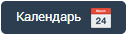
Если в атрибуте type тега <button> указать значение submit или reset, то кнопка будет отправлять данные на сервер или сбрасывать введенные значения.